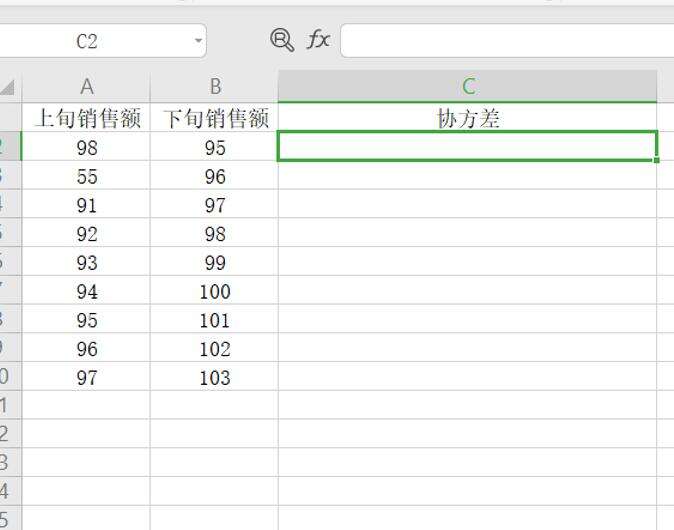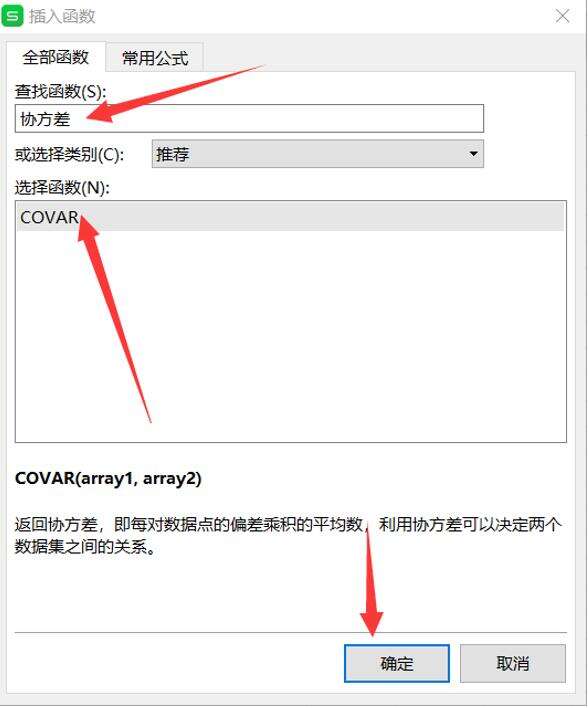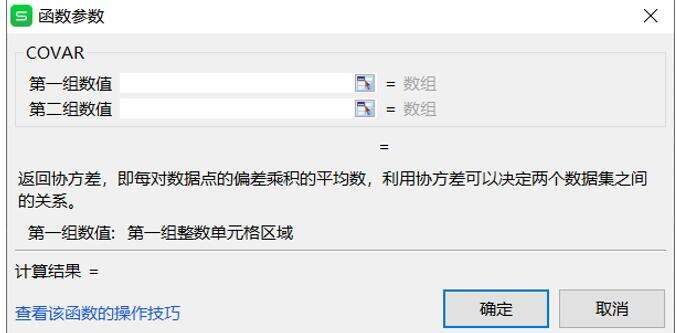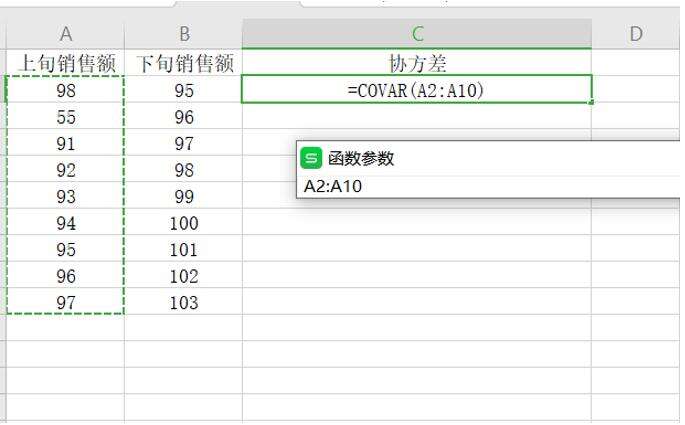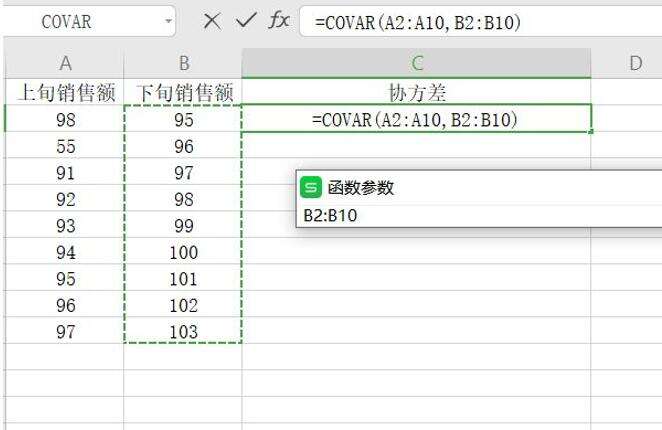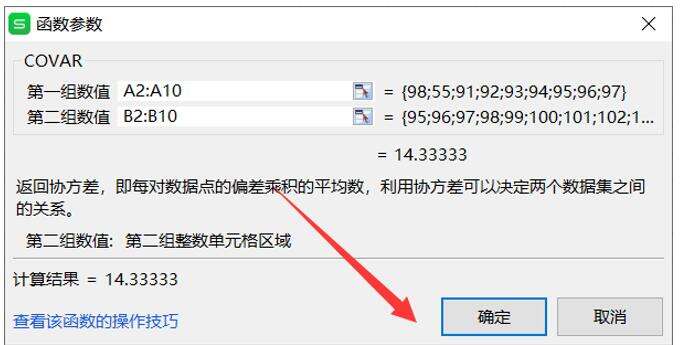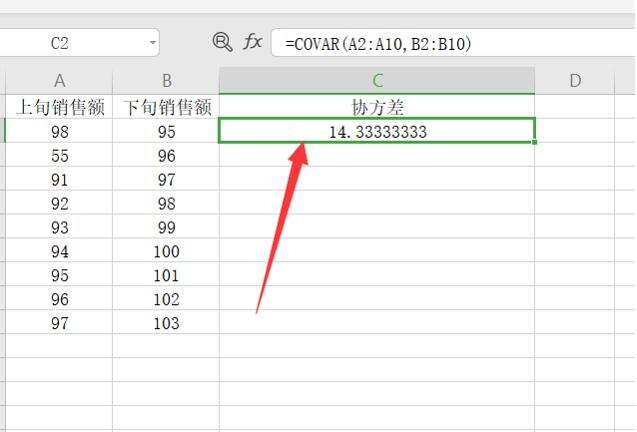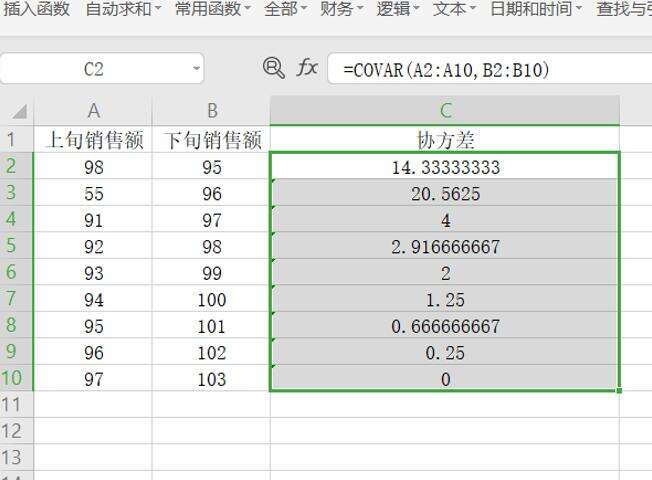Excel如何计算协方差矩阵 Excel计算协方差矩阵方法
办公教程导读
收集整理了【Excel如何计算协方差矩阵 Excel计算协方差矩阵方法】办公软件教程,小编现在分享给大家,供广大互联网技能从业者学习和参考。文章包含269字,纯文字阅读大概需要1分钟。
办公教程内容图文
然后点击菜单栏的公式,在下边点击插入函数。
我们搜索斜方差的函数公式,然后选择函数点击确定。
这时候会弹出一个函数参数的对话框,我们按照提示进行操作。
第1步选择,第1组数值我们选上旬销售额。
第2步选择,第2组数值我们选择下旬销售额。
最后点击确定。
这样斜方差就算出来了。
我们点击自动填充,斜方差所有的数值都可以填充完整。
办公教程总结
以上是为您收集整理的【Excel如何计算协方差矩阵 Excel计算协方差矩阵方法】办公软件教程的全部内容,希望文章能够帮你了解办公软件教程Excel如何计算协方差矩阵 Excel计算协方差矩阵方法。
如果觉得办公软件教程内容还不错,欢迎将网站推荐给好友。